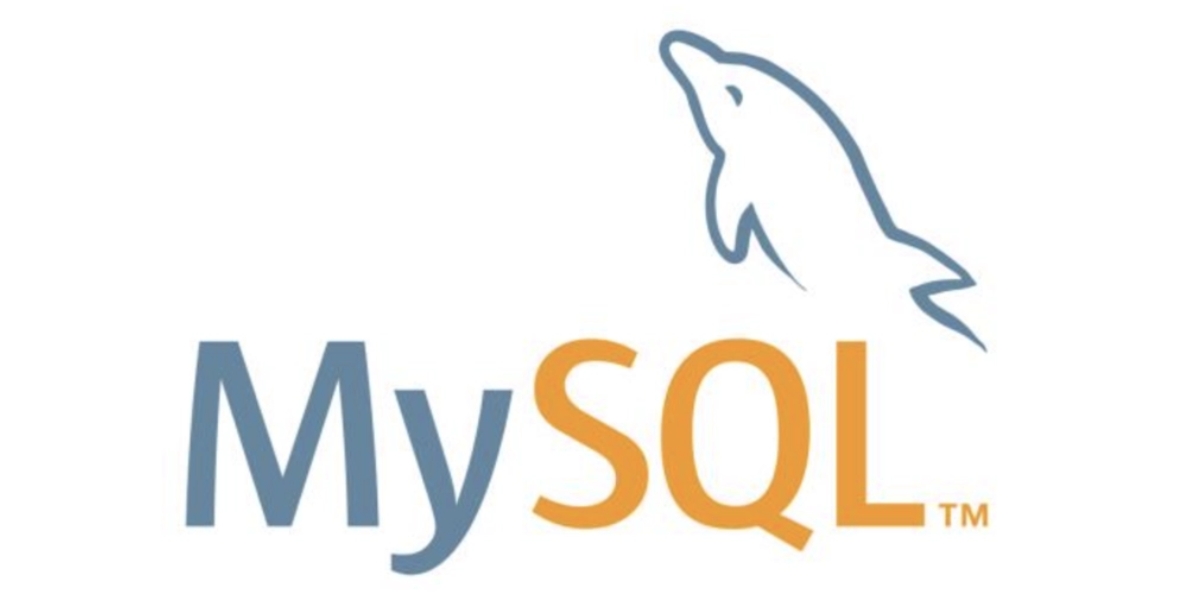在当今云计算飞速发展的时代,阿里云作为国内领先的云服务提供商,为用户提供了灵活、高效的云服务解决方案。其中,云服务器ECS(Elastic Compute Service)是阿里云的核心产品之一,支持多种操作系统,如CentOS、Ubuntu、Windows Server等,满足不同用户的需求。今天,我们就来探讨一下,如何在阿里云ECS上将Ubuntu系统更换为其他操作系统。
一、登录阿里云控制台
首先,你需要登录阿里云官网(https://www.aliyun.com/),进入ECS管理界面。在控制台中,你可以清晰地看到你的云服务器实例列表。
二、选择并停止实例
在实例列表中,找到你需要更换操作系统的Ubuntu实例。请注意,在更换操作系统之前,你需要确保该实例处于停止状态。如果实例正在运行,你需要先点击“停止”按钮将其停止。
三、更换操作系统
接下来,就是更换操作系统的关键步骤了。
-
点击“更多”操作:在停止的实例右侧,点击“更多”(通常显示为三个点)按钮,选择“更换操作系统”。
-
选择新操作系统:在弹出的窗口中,你会看到多种操作系统供你选择。根据你的需求,选择你想要更换到的操作系统版本。
-
配置信息:在选择新操作系统后,你需要设置一些基本信息,如用户名、密码等。这些信息将用于你新系统的登录和配置。
-
确认并等待:检查所有信息无误后,点击“确认订单”。阿里云将开始为你更换操作系统,这个过程可能需要几分钟到几十分钟不等,具体时间取决于你的实例配置和网络状况。
四、系统启动与验证
更换完成后,阿里云会自动启动你的实例。等待实例启动成功后,你就可以使用新的操作系统了。为了验证更换是否成功,你可以通过SSH或其他远程连接工具登录到你的实例,检查系统信息。
五、后续操作与优化
更换操作系统后,你可能需要进行一些后续操作和优化,如安装必要的软件包、配置网络环境等。阿里云提供了丰富的文档和教程,帮助你更好地使用和优化你的云服务器。

总之,更换阿里云ECS上的Ubuntu操作系统是一个相对简单且高效的过程。只要你按照上述步骤操作,就能轻松实现系统的更换和升级。希望这篇文章能对你有所帮助!

![[WeCenter伪静态规则by宝塔Linux面板] [WeCenter伪静态规则by宝塔Linux面板]](https://img.doczz.cn/storage/20240325/84e8524488c2c66952243cc647205dc0.png)



![[把腾讯云主机做成镜像] [把腾讯云主机做成镜像]](https://img.doczz.cn/storage/20240324/6800d3aa5e04381ae5446610c92ce260.png)
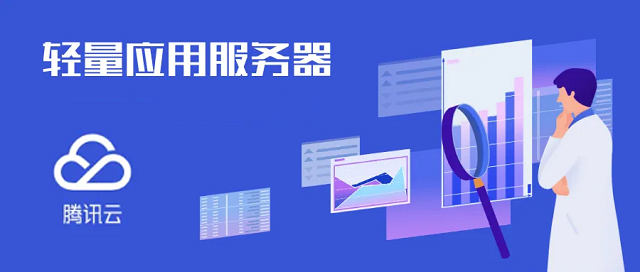


![[oracle查询慢的问题怎样解决?] [oracle查询慢的问题怎样解决?]](https://img.doczz.cn/storage/20240325/8b14f50bea22d402c1a1ce18817bf90a.png)
![[oracle锁表的原因是什么?如何解锁?] [oracle锁表的原因是什么?如何解锁?]](https://img.doczz.cn/storage/20240325/6b1c3fb65d123d0350eb2eb3c6d8013b.png)